MP4是當今市面上最為常見的視頻格式之一。很多時候,人們在網上找到、下載的視頻都是MP4格式的。不過,MP4格式的文件質量不小,而人們為了節約存儲空間,有時會選擇把MP4格式轉換成為3GP格式。3GP格式也可以說是一種比較常見的視頻格式,是MP4格式的一種簡化版本,擁有占內存小的優點。要完成兩個格式之間的轉換,首先你得需要一個格式轉換軟件,就拿我經常使用的萬興優轉來說,操作簡單方便,使用得心應手,是一款非常值得信賴的軟件,它可以輕松轉換1000多種視頻格式。
那如何在電腦上將MP4格式的文件輕松轉化為3GP格式的視頻呢?別急,下面我就教大家如何在電腦上輕松完成兩種格式之間的轉換。首先,我們在電腦上打開在萬興優轉官網下載萬興優轉,安裝好后打開萬興優轉。過程,反之亦然。
萬興優轉是一款提供多種文件格式轉換的頂級工具。此軟件有幾個特點,足以區別于其他相關軟件和文件格式轉換的工具。作為強大的桌面應用程序,萬興優轉已成功地解決了眾多客戶的視頻轉換需求。萬興優轉具有處理不同格式的文件并根據您的要求輸出的功能,現在可以輕松播放多種格式。它還可以幫助您壓縮視頻大小而不會損失任何質量。使用此轉換器,您可以在任何設備上觀看,共享和欣賞視頻,因為您現在可以在轉換視頻時選擇不同的格式。
使用萬興優轉將MP4轉換到3GP(MP4至3GP)的步驟:
步驟1、下載安裝程序,將MP4文件添加到萬興優轉。
安裝好萬興優轉后打開,將所需的MP4文件從桌面中拖放到軟件界面。或者你可以通過單擊左上角的小加號點擊“添加文件”按鈕添加文件也是一樣的道理。
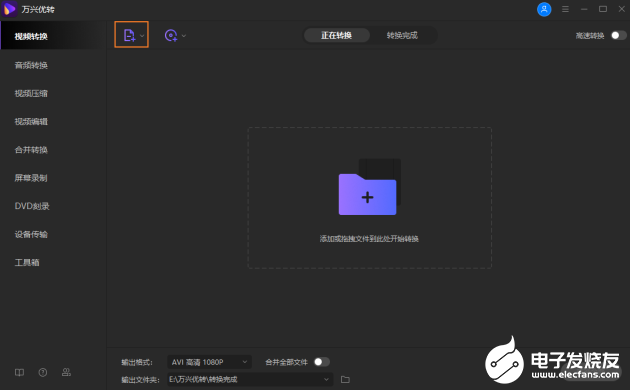
步驟2、選擇3gp為輸出格式
點擊輸出格式的下拉圖標 > 音頻 > 3GP,導入好我們要轉換的視頻后,在軟件的下方有一個輸出格式選項,我們將輸出格式選為3GP,并且還可以按照個人需要選擇幀率大小。
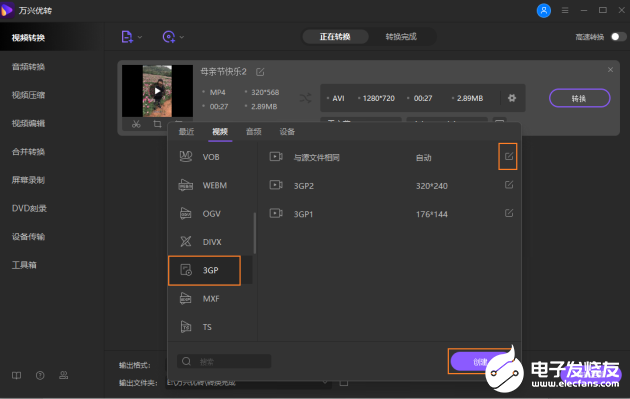
步驟3、選擇輸出地址,點擊轉換。
視頻輸出地址你可以根據自己的需要自由選擇,非常方便,選好格式之后點擊轉換即可。
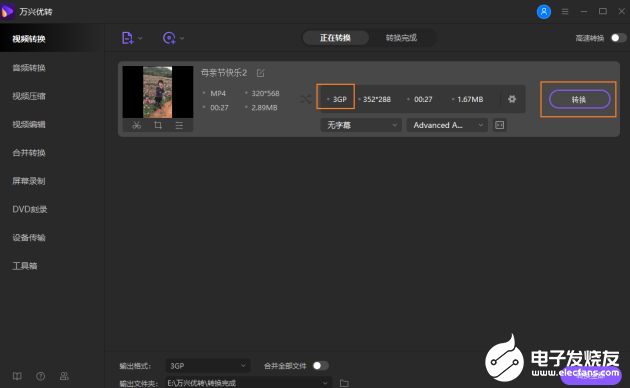
步驟4、完成轉換
一眨眼的功夫,視頻就轉換完成了,如果你的軟件界面在原先的“轉換”按鈕旁邊顯示了綠色的“成功”二字,那就恭喜你,轉換完成,你的視頻已經從MP4成功轉換為了3GP格式。
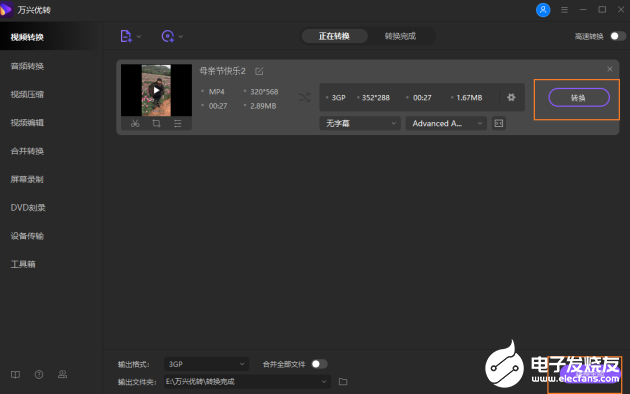
發布評論請先 登錄
相關推薦
服務器數據恢復——Ext4文件系統umount失敗的數據恢復案例
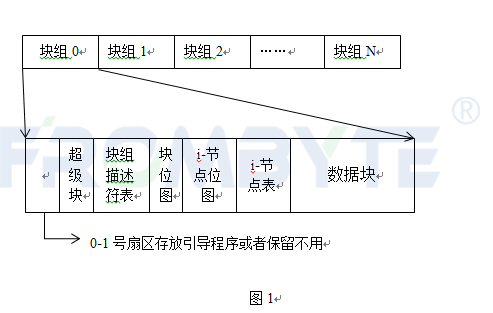
請問TLV320DAC3120可以用作MP3的解壓芯片嗎?
服務器數據恢復—EXT3文件系統下誤刪除數據的恢復案例

使用example中的pwm播放mp3,在mp3_music_read_cb中使用fread讀取,會出現fread讀取異常怎么解決?
pipeline_bt_source播放music-16b-2c-8000hz.mp3不成功的原因?
ESP32-PICO-V3-02實現MP3播放遇到的幾個疑問求解
服務器數據恢復—KVM虛擬機raw格式磁盤文件數據恢復案例
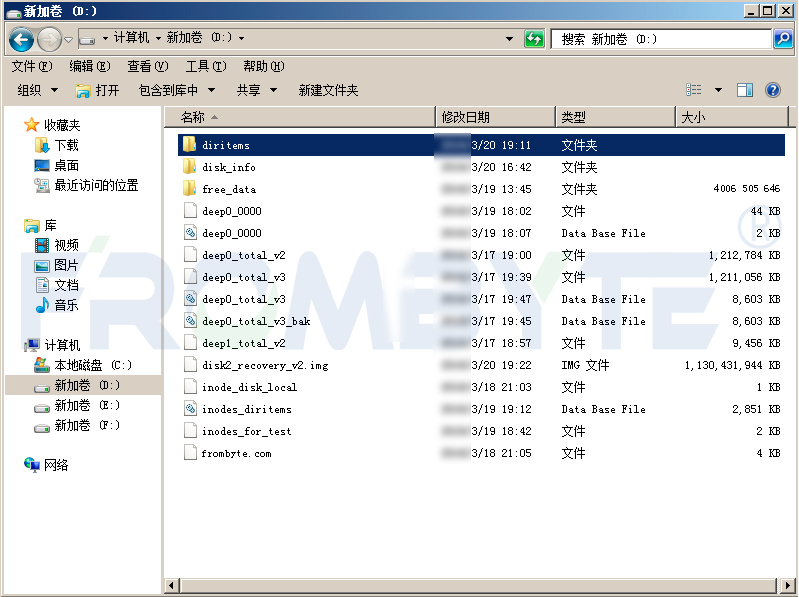
【RTC程序設計:實時音視頻權威指南】音視頻的編解碼壓縮技術
ELF 1技術貼|如何支持exFAT和NTFS格式

【服務器數據恢復】UFS2文件系統數據恢復案例
車載播放器怎么選擇格式
ADV7441能否把VGA(VESA)轉成HD SDI(smpte 292M)的格式?
服務器數據恢復—ocfs2文件系統被誤格式化為Ext4文件系統的數據恢復案例
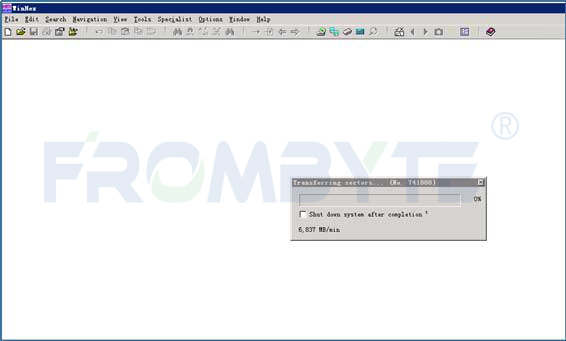




 怎樣快速把MP4文件轉成3GP格式
怎樣快速把MP4文件轉成3GP格式










評論